Cara Mudah Memperbaiki iPhone White Screen of Death
Jika layar iPhone Anda benar-benar putih dan tidak menampilkan ikon atau aplikasi apa pun, Anda mungkin menghadapi Layar Putih iPhone yang terkenal, alias Layar Putih Kematian iPhone. Nama itu membuatnya terdengar menakutkan, tetapi tidak seburuk kedengarannya dalam banyak kasus. Ini bukan seolah-olah ponsel Anda akan meledak atau apapun.
Layar Putih iPhone Kematian jarang sesuai dengan namanya. Langkah-langkah yang dijelaskan dalam artikel ini sering kali dapat memperbaikinya (dan juga dapat memperbaiki iPad atau iPod touch. Lihat akhir artikel untuk info lebih lanjut).
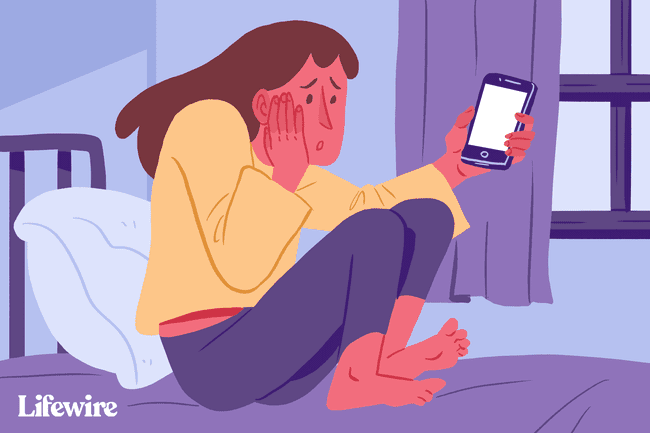
Meskipun tips dan instruksi dalam artikel ini ditulis menggunakan iOS 12, tips dan instruksi ini berlaku untuk semua versi terbaru dari sistem operasi iPhone dan iOS, termasuk (namun tidak terbatas pada) iOS 11 dan iOS 12.
Penyebab Layar Putih iPhone
Layar Putih iPhone dapat disebabkan oleh beberapa hal, tetapi dua penyebab paling umum adalah:
-
Pembaruan perangkat lunak gagal atau jailbreak — Ketika Anda mencoba untuk perbarui sistem operasi iPhone dan pembaruan gagal, terkadang Anda akan melihat layar putih. Ini bahkan lebih umum ketika mencoba jailbreak iPhone Anda dan jailbreak gagal.
- Masalah perangkat keras — Jika perangkat lunak bukan penyebabnya, penyebab paling umum lainnya dari layar putih adalah kabel yang menghubungkan motherboard iPhone ke layarnya terlepas atau putus. Dalam beberapa kasus, ini hanyalah akibat dari kegagalan perangkat keras dari waktu ke waktu. Di tempat lain, konektornya lepas setelah telepon terlalu sering dijatuhkan.
Apa pun penyebab iPhone White Screen of Death di ponsel Anda, coba langkah-langkah ini untuk memperbaikinya.
Coba Ketuk Tiga Jari Terlebih Dahulu
Ini tidak akan menyelesaikan masalah dalam banyak kasus, tetapi ada kemungkinan kecil bahwa Anda tidak memiliki Layar Putih Kematian sama sekali. Sebagai gantinya, Anda mungkin secara tidak sengaja mengaktifkan pembesaran layar. Jika demikian, Anda mungkin diperbesar dengan sangat dekat pada sesuatu yang berwarna putih, membuatnya tampak seperti layar putih. Dalam hal ini, ketukan normal tidak akan membantu Anda.
Untuk memperbaiki pembesaran, pegang tiga jari bersama-sama lalu gunakan untuk mengetuk layar dua kali. Jika layar Anda diperbesar, ini akan mengembalikannya ke tampilan normal. Matikan pembesaran di Pengaturan > Umum > Aksesibilitas > Perbesar > Mati.
Untuk lebih lanjut tentang fenomena ini, baca Ikon iPhone Saya Besar. Apa yang terjadi?
Hard Reset iPhone
Seringkali langkah terbaik untuk memperbaiki masalah iPhone adalah me-restart iPhone. Dalam hal ini, Anda membutuhkan sedikit lebih banyak restart kuat yang disebut hard reset. Ini seperti memulai ulang tetapi tidak mengharuskan Anda untuk dapat melihat atau menyentuh apa pun di layar Anda—yang merupakan kunci jika Anda memiliki layar putih yang tidak merespons ketukan. Ini juga membersihkan lebih banyak memori iPhone (jangan khawatir, Anda tidak akan kehilangan data).
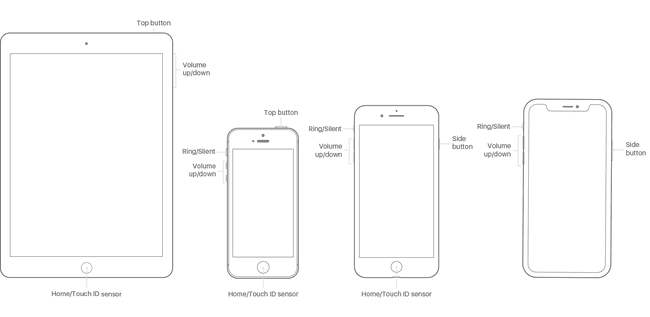
Untuk melakukan hard reset pada model iPhone apa pun dari aslinya melalui iPhone 7:
Tahan tombol Utama dan tidur/bangun tombol secara bersamaan (di iPhone 7, tahan tombol volume turun dan tidur/bangun tombol sebagai gantinya).
Tahan terus hingga layar berkedip dan logo Apple muncul.
Lepaskan tombol dan biarkan iPhone memulai seperti biasa.
Karena iPhone 8 memiliki teknologi yang berbeda pada tombol Home-nya, dan karena iPhone X, XS, dan XR sama sekali tidak memiliki tombol Home, maka proses hard reset-nya sedikit berbeda. Pada model tersebut:
tekan volume naik tombol dan biarkan pergi.
tekan volume turun tombol dan biarkan pergi.
Tahan tidur/bangun (alias Samping) sampai telepon dihidupkan ulang. Saat logo Apple muncul, lepaskan tombolnya.
Tahan Home + Volume up + Power
Jika hard reset tidak berhasil, ada kombinasi tombol lain yang berfungsi untuk banyak orang:
Tahan Rumah tombol, volume naik tombol, dan kekuasaan (tidur/bangun) tombol sekaligus.
Mungkin perlu beberapa saat, tetapi terus tahan hingga layar mati.
Lanjutkan menahan tombol-tombol itu hingga logo Apple muncul.
Saat logo Apple muncul, Anda dapat melepaskan tombol dan membiarkan iPhone menyala seperti biasa.
Jelas ini hanya berfungsi dengan model iPhone yang memiliki tombol Home. Ini mungkin tidak bekerja dengan iPhone 8, X, XS, dan XR dan mungkin tidak bekerja dengan 7. Belum ada kabar apakah ada yang setara dengan opsi ini pada model-model itu.
Coba Mode Pemulihan dan Pulihkan Dari Cadangan

Jika tidak ada opsi ini yang berhasil, langkah Anda selanjutnya adalah mencoba menempatkan iPhone ke Mode Pemulihan. Recovery Mode adalah alat yang ampuh untuk mengatasi masalah perangkat lunak apa pun yang mungkin Anda alami. Ini akan memungkinkan Anda menginstal ulang iOS dan mengembalikan data yang dicadangkan ke iPhone. Untuk menggunakannya, Anda memerlukan komputer dengan iTunes yang terinstal di dalamnya, lalu ikuti langkah-langkah berikut:
Matikan iPhone Anda, jika memungkinkan.
Colokkan kabel penyelarasan ke iPhone, tetapi tidak ke komputer.
-
Apa yang Anda lakukan selanjutnya tergantung pada model iPhone Anda:
- iPhone XR, XS, X dan 8 —Tahan Samping tombol saat Anda mencolokkan kabel sinkronisasi ke komputer.
- seri iPhone 7 —Tekan dan tahan volume turun sambil mencolokkan telepon ke komputer.
- iPhone 6S dan versi sebelumnya —Tekan dan tahan Rumah tombol dan sambungkan kabel ke komputer.
Tetap tahan tombol apa pun yang Anda tahan hingga layar Mode Pemulihan muncul (ikon iTunes dengan kabel mengarah ke sana dan teks Hubungkan ke iTunes).
Jika layar berubah dari putih menjadi hitam, Anda berada dalam Mode Pemulihan. Pada titik ini, Anda dapat menggunakan petunjuk pada layar di iTunes untuk Memulihkan iPhone Anda dari cadangan atau Memperbarui sistem operasi.
Pulihkan ponsel Anda dari cadangan.
Dalam beberapa kasus, Anda dapat mengalami masalah saat memulihkan iPhone yang mencegah Anda menyelesaikan proses. Jika Anda mengalami masalah ini, pelajari cara mengatasinya di Cara Memperbaiki Kesalahan iPhone 4013.
2:06
Masuk dan Keluar dari Mode Pemulihan iPhone
Coba Mode DFU
Mode Pembaruan Firmware Perangkat (DFU) bahkan lebih kuat daripada Mode Pemulihan. Ini memungkinkan Anda menghidupkan iPhone tetapi mencegahnya memulai sistem operasi, sehingga Anda dapat membuat perubahan pada sistem operasi itu sendiri. Ini lebih rumit dan rumit, tetapi patut dicoba jika tidak ada cara lain yang berhasil. Untuk memasukkan ponsel Anda ke Mode DFU:
Hubungkan iPhone Anda ke komputer Anda dan luncurkan iTunes.
Matikan telepon Anda.
-
Apa yang Anda lakukan selanjutnya tergantung pada model iPhone Anda:
- iPhone 7 dan lebih tinggi —Tahan tombol Samping dan tombol Volume Turun secara bersamaan.
- iPhone 6S dan versi sebelumnya —Tahan tombol sleep/power dan tombol Home secara bersamaan.
Tahan tombol selama 10 detik. Jika Anda melihat logo Apple, Anda menahannya terlalu lama dan harus memulai dari awal lagi.
Setelah 10 detik, lepaskan tombol sleep/power/Side, tetapi tetap tahan tombol lainnya.
Jika layar ponsel Anda hitam, Anda berada dalam mode DFU. Jika Anda melihat logo iTunes, Anda harus memulai lagi.
Ikuti petunjuk pada layar di iTunes.
Jika Tidak Ada yang Berfungsi, Coba Apple

Jika Anda telah mencoba semua langkah ini dan masih mengalami masalah, kemungkinan besar Anda memiliki masalah yang tidak dapat diperbaiki. Anda harus menghubungi Apple untuk buat janji temu di Apple Store lokal Anda untuk dukungan.
Memperbaiki Layar Putih iPod Touch atau iPad
Artikel ini tentang memperbaiki Layar Putih iPhone, tetapi iPod touch dan iPad dapat memiliki masalah yang sama. Untungnya, solusi untuk Layar Putih iPad atau iPod touch adalah sama. Ketiga perangkat berbagi banyak komponen perangkat keras yang sama dan menjalankan sistem operasi yang sama, jadi semua yang disebutkan dalam artikel ini dapat membantu memperbaiki layar putih iPad atau iPod touch juga.
